Tapbitへのサインアップと入金方法
ペースの速い仮想通貨取引の世界では、適切なプラットフォームを選択することが重要です。 Tapbit は、世界有数の仮想通貨取引所の 1 つであり、ユーザーフレンドリーなインターフェイスと豊富な取引オプションを提供しています。 Tapbit を初めて使用する方で、これから始めたいと考えている方のために、このガイドでは、サインアップして Tapbit アカウントに資金を入金するプロセスを説明します。
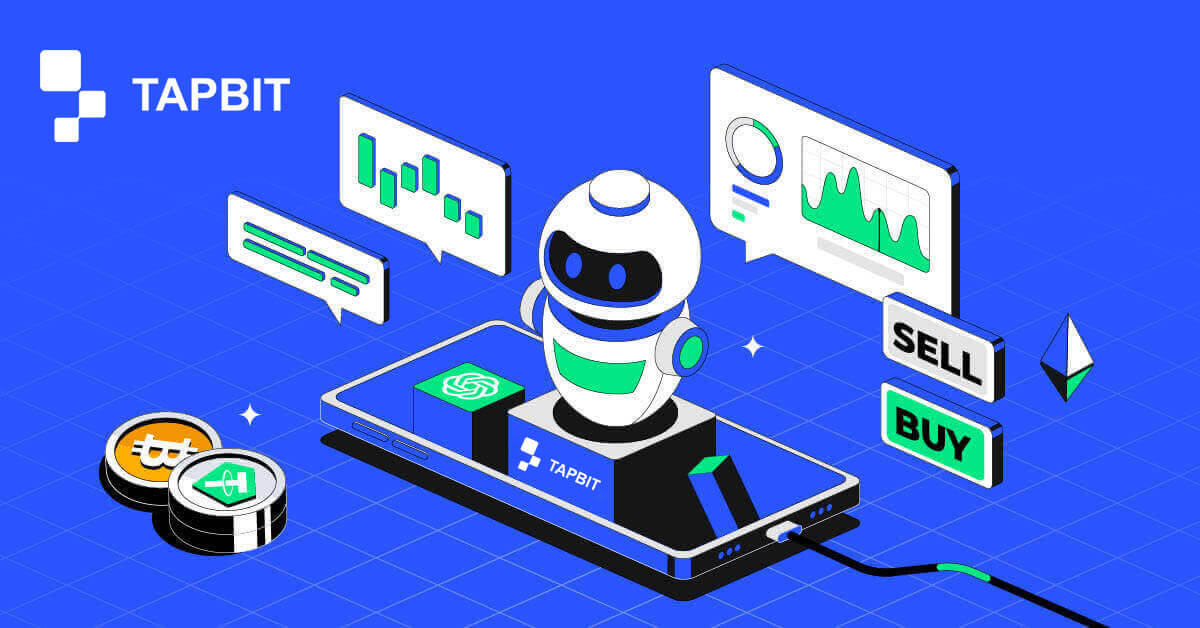
Tapbitへの登録方法
Webアプリ経由でTapbitにサインアップする方法
電子メールでTapbitにサインアップする方法
1. 登録フォームにアクセスするには、Tapbitに移動し、右上隅のページから[登録]を選択します。
2. [メール]を選択し、メールアドレスを入力します。次に、アカウントの安全なパスワードを作成します。利用規約を読んで同意します。

3. [コードを取得]をクリックすると、6 桁の確認コードがメールで届きます。30分以内にコードを入力し、 [登録]をクリックしてください。

4. おめでとうございます。Tapbit への登録が完了しました。

電話番号を使用してTapbitにサインアップする方法
1. 登録フォームにアクセスするには、Tapbitに移動し、右上隅のページから[登録]を選択します。
2. [電話]を選択し、電話番号を入力します。次に、アカウントの安全なパスワードを作成します。利用規約を読んで同意します。

3. [コードを取得]をクリックすると、6 桁の確認コードが携帯電話に届きます。30分以内にコードを入力し、 [登録]をクリックしてください。

4. おめでとうございます。Tapbit への登録が完了しました。

モバイルアプリ経由でTapbitにサインアップする方法
電子メールでTapbitにサインアップする方法
1. iOSまたはAndroid用の Tapbit アプリをインストールし、アプリを開いて個人アイコンをクリックします
。 2. [ログイン/登録]をクリックします。

3. [登録]をクリックします。

4. [メール]を選択し、メールアドレスを入力します。次に、アカウントの安全なパスワードを作成します。

5. 4 桁の確認コードがメールで届きます。コードを入力し、[登録]をタップします。

正常に登録すると、このホームページ インターフェイスが表示される場合があります。

電話番号を使用してTapbitにサインアップする方法
1. iOSまたはAndroid用の Tapbit アプリをインストールし、アプリを開いて個人アイコンをクリックします
。 2. [ログイン/登録]をクリックします。

3. [登録]をクリックします。

4. [電話]を選択し、電話番号を入力します。次に、アカウントの安全なパスワードを作成します。

5. 携帯電話に 4 桁の確認コードが届きます。コードを入力し、[登録]をタップします。

正常に登録すると、このホームページ インターフェイスが表示される場合があります。

よくある質問 (FAQ)
Tapbit からのメールを受信できないのはなぜですか?
Tapbit から送信される電子メールを受信できない場合は、以下の手順に従って電子メールの設定を確認してください。1. Tapbit アカウントに登録されている電子メール アドレスにログインしていますか? 場合によっては、デバイス上のメールからログアウトされ、Tapbit のメールが表示されない場合があります。ログインして更新してください。
2. メールの迷惑メールフォルダーを確認しましたか? 電子メール サービス プロバイダーが Tapbit 電子メールをスパム フォルダーにプッシュしていることがわかった場合は、Tapbit の電子メール アドレスをホワイトリストに登録することで、その電子メールを「安全」としてマークできます。
ホワイトリストに登録するアドレス:
- do-not-reply@Tapbit .com
- [email protected] .com
- [email protected] .com
- [email protected] .com
- [email protected] .com
- [email protected] .com
- [email protected] .com
- [email protected] .com
- [email protected] .com
- [email protected] .com
- [email protected] .com
- [email protected]
- [email protected] .com
- [email protected] .com
- [email protected] .com
4. メールの受信箱がいっぱいですか? 制限に達するとメールの送受信ができなくなります。古いメールの一部を削除して、さらに多くのメールを送信できるスペースを空けることができます。
5. 可能であれば、Gmail、Outlook などの一般的な電子メール ドメインから登録します。
SMS 認証コードを受信できないのはなぜですか?
Tapbit は、SMS 認証範囲を継続的に改善して、ユーザー エクスペリエンスを向上させます。ただし、現在サポートされていない国や地域もございます。SMS 認証を有効にできない場合は、グローバル SMS サービス範囲リストを参照して、お住まいの地域がカバーされているかどうかを確認してください。お住まいの地域がリストに含まれていない場合は、代わりに Google 認証を主要な 2 要素認証として使用してください。
SMS 認証を有効にしている場合、または当社のグローバル SMS 対象範囲リストに含まれる国または地域で現在アクティブであるにもかかわらず SMS コードを受信できない場合は、次の手順を実行してください。
- 携帯電話のネットワーク信号が良好であることを確認してください。
- 当社の SMS コード番号をブロックする可能性がある携帯電話上のウイルス対策アプリ、ファイアウォール アプリ、コール ブロッカー アプリを無効にします。
- 携帯電話を再起動します。
- 代わりに音声認証を試してください。
- SMS認証をリセットします。
Tapbitへの入金方法
Tapbitに仮想通貨を入金する方法
Tapbit への暗号通貨の入金 (Web)
別のプラットフォームまたはウォレットで暗号通貨を所有している場合は、取引目的で暗号通貨を Tapbit ウォレットに転送するか、Tapbit Earn のさまざまなサービスを利用して受動的収入を得ることができます。Tapbit 入金アドレスを見つけるにはどうすればよいですか?
暗号通貨は「入金アドレス」を使用して入金されます。Tapbit ウォレットの入金アドレスにアクセスするには、[ウォレット] - [入金]に移動します。[入金]をクリックし、入金したいコインとネットワークを選択すると、入金アドレスが表示されます。このアドレスをコピーして、出金元のプラットフォームまたはウォレットに貼り付けて、Tapbit ウォレットに資金を転送します。ステップバイステップのチュートリアル
1. Tapbit アカウントにログインし、[ウォレット] - [入金]をクリックします。
2. USDT など、入金したい暗号通貨を選択します。

次に、入金ネットワークを選択します。選択したネットワークが資金の出金元のプラットフォームのネットワークと同じであることを確認してください。間違ったネットワークを選択すると、資金を失うことになります。

ネットワーク選択の概要:
- BSC は BNB スマート チェーンを指します。
- ARB は Arbitrum One を指します。
- ETHはイーサリアムネットワークを指します。
- TRCはTRONネットワークを指します。
- MATIC はポリゴン ネットワークを指します。

ネットワークの選択は、出金元の外部ウォレット/取引所によって提供されるオプションによって異なります。外部プラットフォームが ETH のみをサポートしている場合は、ETH 入金ネットワークを選択する必要があります。
4. クリックして Tapbit ウォレットの入金アドレスをコピーし、仮想通貨の出金元となるプラットフォームのアドレス フィールドに貼り付けます。

または、QR コード アイコンをクリックしてアドレスの QR コードを取得し、それを撤退するプラットフォームにインポートすることもできます。

5. 出金リクエストを確認すると、トランザクションの確認が行われます。確認に必要な時間は、ブロックチェーンとその既存のネットワーク トラフィックによって異なります。その後、送金が完了すると、資金はすぐに Tapbit アカウントに入金されます。6. [入金履歴]
から入金状況や最近の取引の詳細を確認できます。

Tapbit に仮想通貨を入金する (アプリ)
1. Tapbit アプリを開き、[入金]をタップします。
2. 入金に利用可能なネットワークが表示されます。入金ネットワークを慎重に選択し、選択したネットワークが資金の出金元のプラットフォームのネットワークと同じであることを確認してください。間違ったネットワークを選択すると、資金を失うことになります。

3. 入金したい暗号通貨 (USDT など) を選択します。

4. QR コードと入金アドレスが表示されます。クリックして Tapbit ウォレットの入金アドレスをコピーし、仮想通貨の出金元となるプラットフォームのアドレス フィールドに貼り付けます。[画像として保存]をクリックして、QRコードを退会プラットフォームに直接インポートすることもできます。

Tapbit P2P を通じて仮想通貨を購入する方法
Tapbit P2P を介した暗号通貨の購入は、わずか数ステップで完了できる簡単なプロセスです。
1. Tapbit アカウントにログインし、[仮想通貨の購入] - [P2P 取引]に移動します。
注: P2P 取引を行う前に、本人確認が完了していることを確認してください。
2. 使用する法定通貨と購入する暗号通貨を選択します。たとえば、[USDT]を選択し、USDを利用してUSDTを取得します。
3. Trade AD を選択し、「購入」をクリックします。購入したい数量を指定し、指定された最小値と最大値の範囲内であることを確認します。次に、ご希望のお支払い方法を選択し、[確認]をクリックしてください。
4. その後、販売者の支払い詳細を受け取ります。指定された期限内に販売者が指定した支払い方法に資金を送金します。右側のチャット機能を利用して販売者とやり取りします。支払い完了後、「送金完了...」をクリックします。
販売者があなたの支払いを確認すると、暗号通貨があなたに解放され、取引の完了がマークされます。アセットを表示するには、[ウォレット] - [概要]に移動します。
Tapbit に法定通貨を入金する方法
Tapbit に法定通貨を入金する (Web)
AdvCash 経由で法定通貨を Tapbit に入金
現在、Advcash を使用して EUR、RUB、UAH などの法定通貨の入出金を開始できます。Advcash 経由で法定通貨を入金する手順については、以下のステップバイステップ ガイドを参照してください。重要な注意事項:
- Tapbit と AdvCash ウォレット間の入金と出金は無料です。
- AdvCash のシステム内での入出金には追加料金が適用される場合があります。

2. 入金額を入力し、希望の支払い方法として入金する法定通貨[AdvCash]を選択します。免責事項を読んで同意し、[確認]をクリックします。

3. AdvCash Web サイトにリダイレクトされます。ログイン資格情報を入力するか、新しいアカウントを登録します。

4. 支払い画面にリダイレクトされます。支払い内容を確認し、[続行]をクリックします。

5. 電子メールを確認し、電子メールで支払い取引を確認するよう求められます。

6. メールにてご入金確認後、以下のメッセージが届きます。

Mercuryo経由で法定通貨をTapbitに入金
1. Tapbit アカウントにログインし、[仮想通貨の購入] - [サードパーティ支払い]をクリックすると、 [法定通貨の入金]ページにリダイレクトされます。
2. 入金額を入力し、希望の支払い方法として入金する法定通貨[Mercuryo]を選択します。免責事項を読んで同意し、[確認]をクリックします。

3. Mercuryo Web サイトにリダイレクトされ、支払い情報を入力して取引を完了します。

Guardarian 経由で法定通貨を Tapbit に入金
1. Tapbit アカウントにログインし、[仮想通貨の購入] - [サードパーティ支払い]をクリックすると、 [法定通貨の入金]ページにリダイレクトされます。
2. 入金額を入力し、希望の支払い方法として入金する法定通貨[Guardarian]を選択します。免責事項を読んで同意し、[確認]をクリックします。

3. Guardarian の Web サイトにリダイレクトされ、Guardarian の指示に従って取引を完了します。

Tapbit(アプリ)に法定通貨を入金する
AdvCash 経由で法定通貨を Tapbit に入金
1. Tapbit アプリを開き、[仮想通貨を購入]
をクリックします 。 2. [サードパーティ支払い]を選択します。 3. [仮想通貨を購入]

タブ で、使いたい金額と受け取りたい仮想通貨を入力します。 4. [ Advcash]を支払いチャネルとして選択し、[確認]をクリックします 。 5. 免責事項に同意し、[確認]をクリック します。 6. AdvCash Web サイトにリダイレクトされ、支払い情報を入力して取引を完了します。Mercuryo 経由で Tapbit に法定通貨を入金する 1. Tapbit アプリを開き、[仮想通貨を購入]をクリックします 。 2. [サードパーティ支払い]を選択します。 3. [仮想通貨を購入]タブ で、使いたい金額と仮想通貨を入力します。受け取りたい場合は、支払いチャネルとして[Mercuryo]を選択し、 [確認]をクリックします 。 4. 免責事項に同意し、[確認]をクリック します。 5. Mercuryo の Web サイトにリダイレクトされ、支払い情報を入力して取引を完了します。Guardarian 経由で Tapbit に法定通貨を入金する 1. Tapbit アプリを開き、[仮想通貨を購入]をクリックします 。 2. [サードパーティ支払い]を選択します。 3. [仮想通貨を購入]タブ で、使いたい金額と仮想通貨を入力します。受け取りたい場合は、支払いチャネルとして[Guardarian ]を選択し、 [確認]をクリックします 。 4. 免責条項に同意し、[確認]をクリック します。 5. Guardarian の Web サイトにリダイレクトされます。その後、Guardarian の指示に従って取引を完了します。














よくある質問
資金が届くまでにどれくらい時間がかかりますか? 取引手数料は何ですか?
Tapbitでリクエストを確認した後、ブロックチェーン上でトランザクションが確認されるまでには時間がかかります。確認時間は、ブロックチェーンとその現在のネットワーク トラフィックによって異なります。たとえば、USDT を入金する場合、Tapbit は ERC20、BEP2、および TRC20 ネットワークをサポートします。出金するプラットフォームから希望のネットワークを選択し、出金する金額を入力すると、関連する取引手数料が表示されます。
資金は、ネットワークが取引を確認した直後に、Tapbit アカウントに入金されます。
間違った入金アドレスを入力したり、サポートされていないネットワークを選択した場合、資金が失われることに注意してください。取引を確認する前に必ず注意深く確認してください。
取引履歴を確認するにはどうすればよいですか?
入出金状況は、「ウォレット」-「概要」-「入金履歴」から確認できます。
他のプラットフォームから Tapbit に送金された支払いを受け取っていない場合はどうすればよいですか?
仮想通貨の入金にはブロック確認が必要となりますので、しばらくお待ちください。ブロック確認が完了しても長期間アカウントに資金が入金されない場合は、カスタマーサポートまでご連絡ください。入金の進捗状況を確認するにはどうすればよいですか?
次のリンクは共通パスのブロック クエリ リンクで、Web サイトで転送したブロック確認の数を確認できます。BTCブロックチェーン:http://blockchain.info/
ETHブロックチェーン(すべてのerc-20トークンの入金確認可能):https://etherscan.io/
BSCブロックチェーン:https://bscscan.com/
Tapbit のあなたのアドレスに間違った通貨を入金した場合はどうすればよいですか?
(1) ユーザーがプロセス中に間違った住所を入金した場合、当社は資産の回収をお手伝いできない場合があります。入金アドレスをよくご確認ください。(2)取り出し作業には多大な人件費、時間費、危険管理費がかかる。お客様の誤操作により生じた重大な損失をTapbitが管理可能なコストの範囲内で回収するお手伝いをさせていただきます。
(3) カスタマーサポートに連絡して状況を説明し、アカウント番号、トークン、住所、数量、間違ったトークンのハッシュ/トランザクション番号、入金情報のスクリーンショットを提供してください。
(4) 間違った通貨を取得できる場合は、手動で介入する必要があり、秘密鍵に直接連絡する可能性があります。極めて高い権限を持った担当者のみが業務を実行でき、厳格なリスク管理監査を受ける必要があります。ウォレットのアップグレードおよびメンテナンス期間中に一部の操作を実行する必要があるため、操作が完了するまでに 1 か月以上かかる場合や、さらに時間がかかる場合がありますので、気長にお待ちください。


